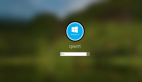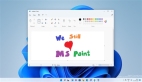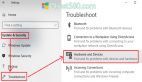Windows 11 提供了多种自定义光标的方式。你可以更改大小、样式甚至颜色。
要更改颜色,请按照以下步骤操作:
1.单击任务栏上的Windows图标,然后单击齿轮图标;也可以使用Win + I快捷键打开设置应用程序。
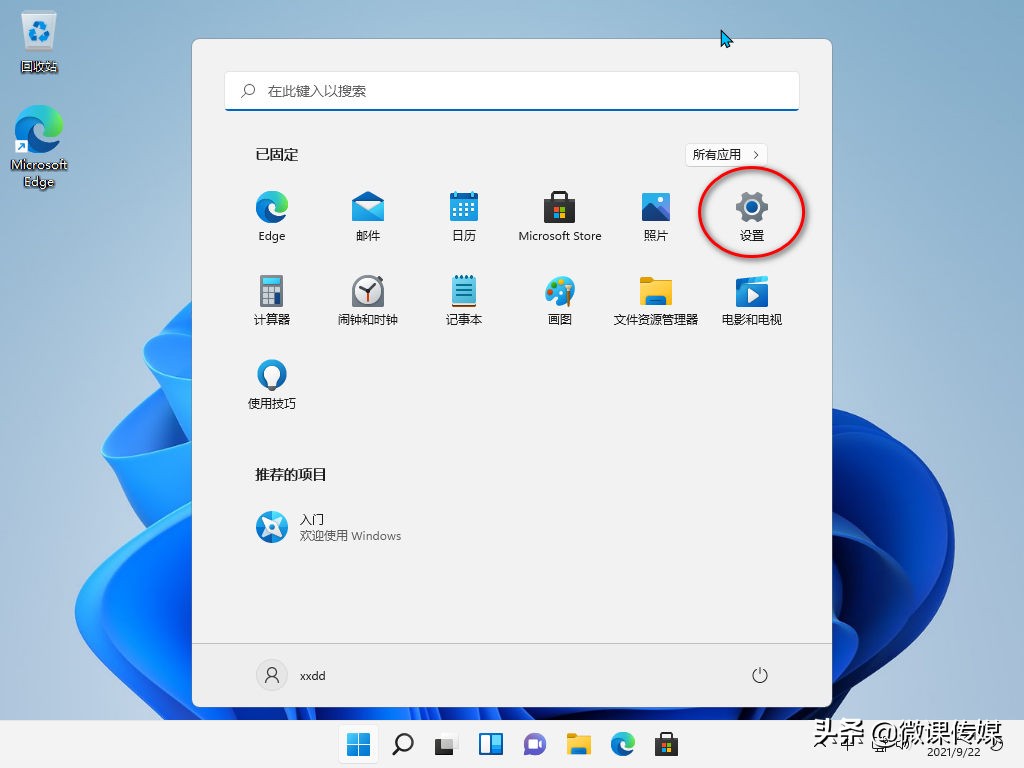
2.设置应用程序打开后,单击左窗格中的辅助功能。
3.从右侧窗格中,选择鼠标指针和触控。
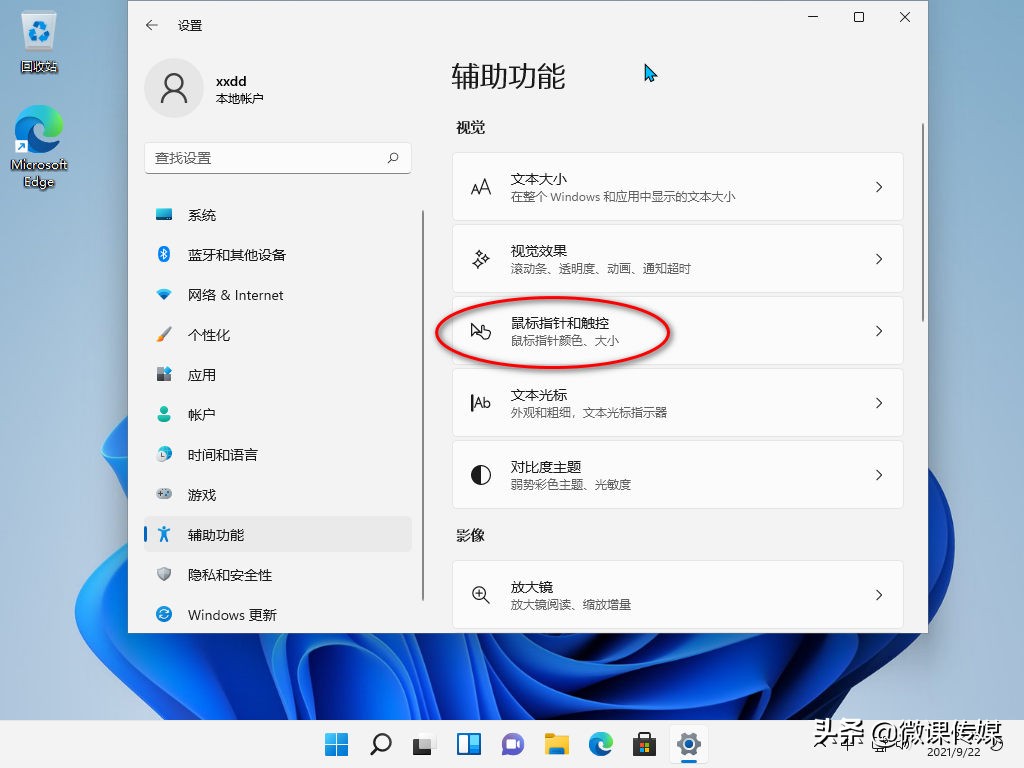
4.在鼠标指针样式菜单中,单击自定义鼠标选项。
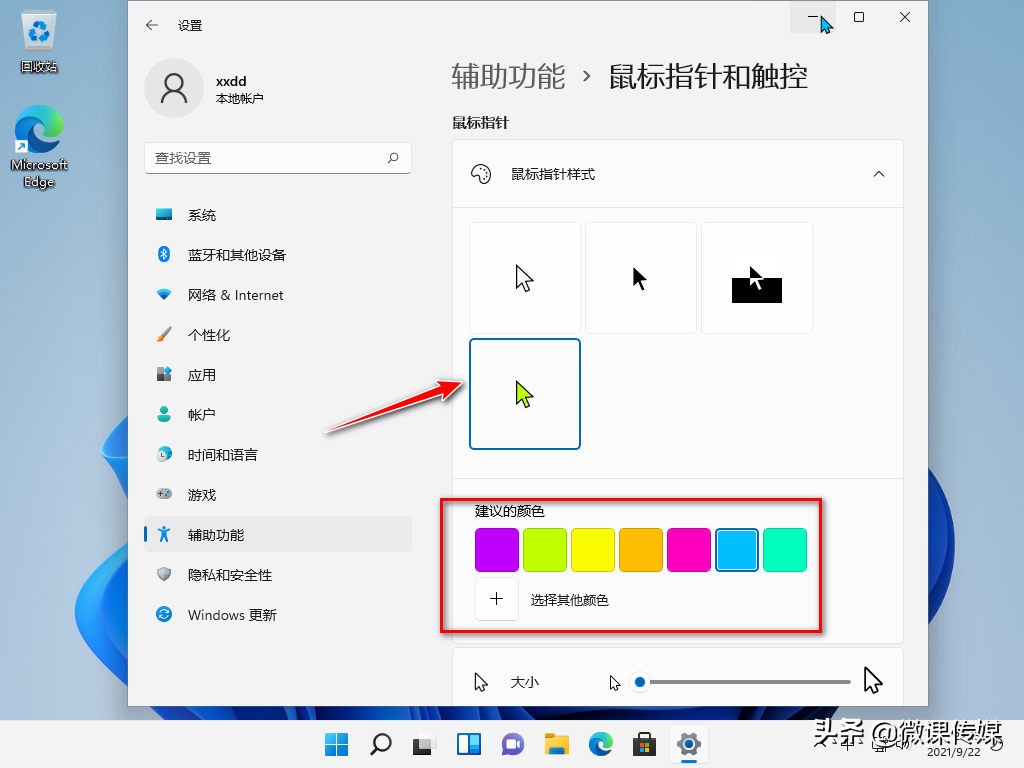
5.单击自定义选项后,光标将更改颜色。如果你不喜欢系统默认的鼠标颜色,可以从提供的颜色列表中选择一种颜色。如果你不喜欢这些选项,请单击“选择其他颜色”旁边的加号。
6.调色板打开后,你可以选择自己喜欢的颜色。使用光标定位圆圈并选择你喜欢的颜色渐变,一旦你对你的选择感到满意,单击完成按钮。
7.单击完成后,光标将更改颜色。现在你可以关闭“设置”应用程序。如果你不喜欢这些更改,你可以通过单击第4步中的白色光标选项返回到原始光标。